WhatsApp fait actuellement partie des services de messagerie instantanée les plus appréciés au monde. Il s’agit, à l’origine, d’une application mobile comme iMessage ou encore Viber. Néanmoins, la plateforme a également pensé aux inconditionnels de clavier physique et de Linux. Vous disposez ainsi de plusieurs solutions pour accéder à cette plateforme sur votre ordinateur.
Comment installer WhatsApp sur Linux ?
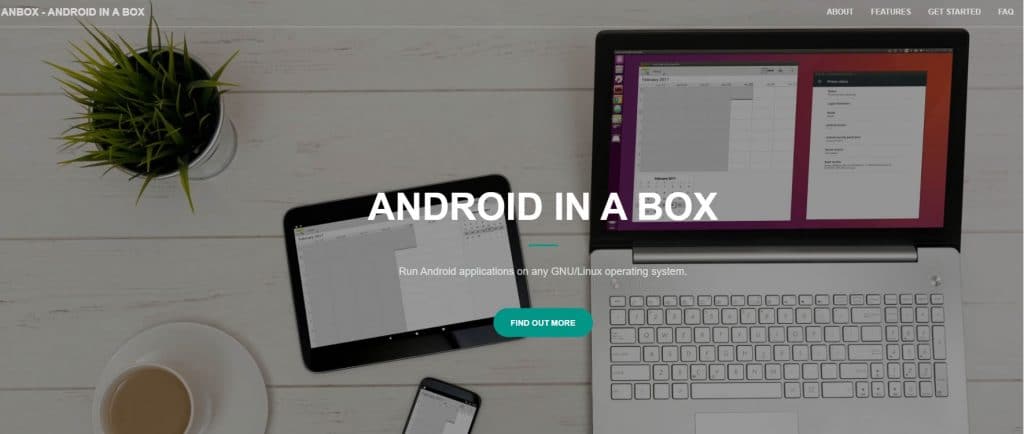
Comme sous Windows ou MacOS, les émulateurs sont vos plus grands alliés pour exécuter une appli sur un PC. Il s’agit d’une catégorie de logiciels émulant le comportement d’un appareil Android ou iOS (smartphone ou tablette).
Avec ces outils, vous pourrez utiliser la version Apk de WhatsApp sur ordinateur. Vous avez par ailleurs accès à une myriade d’émulateurs compatibles avec Linux sur Internet. Vous pouvez, par exemple, opter pour Android-x86, AVD (Android Virtual Device), Bliss OS ou encore Genymotion.
Anbox mérite néanmoins une mention spéciale, car il a été créé par les développeurs d’Ubuntu. Ainsi, le programme est Open source, performant et évolutif. De plus, le logiciel se démarque des émulateurs classiques en se servant des ressources et du noyau Linux. Il permet ainsi d’exécuter plus rapidement vos applications, en l’occurrence WhatsApp.
Au lieu d’utiliser un émulateur, vous pouvez aussi installer WhatsDesk sur votre ordinateur. Une équipe du MIT est à l’origine de ce client non officiel de WhatsApp pour Linux. Vous avez toutefois besoin d’activer le gestionnaire de logiciel Snap en amont pour pouvoir installer ces programmes sur votre PC.
Utiliser WhatsDesk sur Linux
Snap est intégré nativement aux distributions Ubuntu depuis la version 16.04 LTS (Xenial Xerus). Dans ce cas, vous n’avez plus besoin de l’activer. Vous pouvez passer directement à l’installation de WhatsDesk.
Vous devez, en revanche, commencer par l’installer manuellement, si Snap n’est pas disponible par défaut. Pour ce faire, ouvrez le terminal et entrez les commandes :
sudo apt update
sudo apt install snapd
Ces lignes de commandes valent pour la plupart des distributions Linux, comme KDE Neon, elementary OS, Kubuntu, Manjaro, etc. En revanche, Snap s’installe avec une ligne de commande supplémentaire sous Debian 9 et les versions ultérieures. Vous devrez cette fois-ci entrer :
sudo apt update
sudo apt install snapd
sudo snap install core
Vous devez également supprimer la préférence « nosnap » pour pouvoir installer Snap, si vous êtes sous Linux Mint 20. Pour cette opération, utilisez les commandes suivantes :
sudo rm /etc/apt/preferences.d/nosnap.pref
sudo apt update
Pour terminer l’installation, redémarrez votre ordinateur ou déconnectez-vous, puis reconnectez-vous. Enfin, installez WhatsDesk avec la commande :
sudo snap install whatsdesk
Passé cette dernière étape, vous pourrez utiliser WhatsApp sur votre PC Linux.
Utilisez WhatsApp Web : La meilleure solution
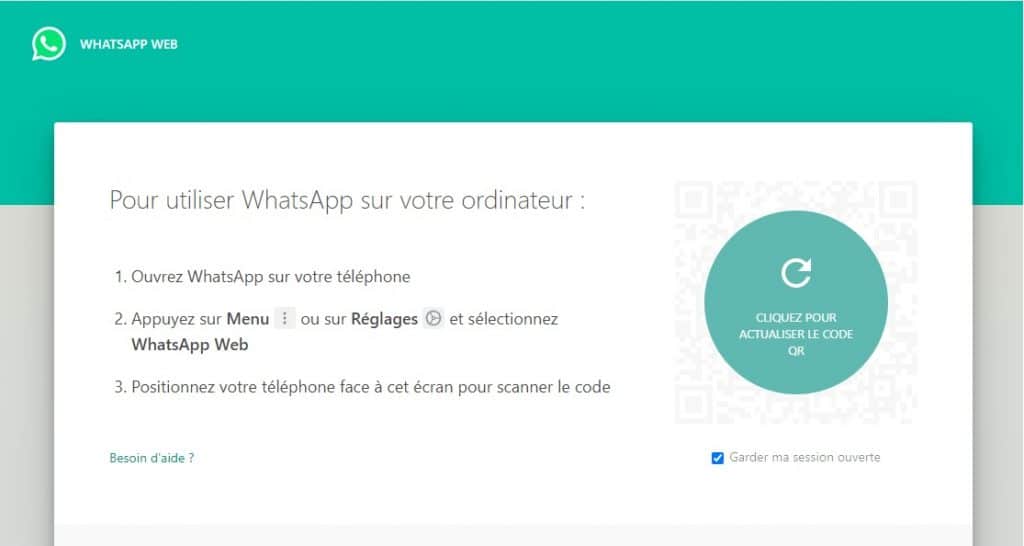
WhatsApp Web est souvent présenté comme la meilleure solution pour accéder à la plateforme de messagerie sur un ordinateur. En effet, cette méthode est très simple à mettre en œuvre. Elle a par ailleurs été conçue pour convenir à n’importe quel système d’exploitation.
Vous avez toutefois besoin de manipuler simultanément votre téléphone et votre PC. Concrètement, lancez le navigateur internet de ce dernier. Rendez-vous sur le site de WhatsApp Web à l’adresse https://web.whatsapp.com/. Un QR code apparaitra immédiatement sur la page d’accueil.
Ouvrez ensuite l’application WhatsApp sur votre smartphone. Si vous utilisez un iPhone, cliquez sur l’option WhatsApp Web dans le menu Réglages. Cette ligne se trouve dans le Menu de Discussion, sur un appareil Android. Il s’agit des trois petits points sur le coin supérieur droit de l’écran. Enfin, scannez le QR code précédent pour vous connecter depuis votre PC.
Attention ! Votre mobile doit rester allumé et connecté pour pouvoir utiliser cette solution. Il faudra également laisser votre compte actif sur cet appareil. De plus, vous aurez besoin d’un réseau stable pour assurer le bon fonctionnement du service.
Utilisez Franz pour utiliser WhatsApp sur Linux
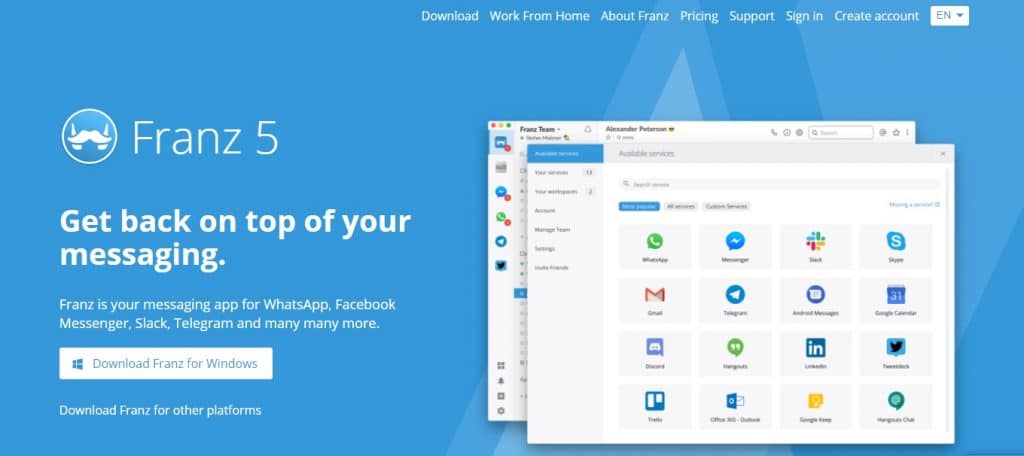
Franz est un logiciel permettant de concentrer plusieurs comptes de messagerie instantanée sur une seule interface. Il prend notamment en charge Whatsapp, Skype, WeChat, Facebook ou encore Discord. Dans sa version gratuite, Franz vous donne la possibilité d’utiliser trois plateformes à la fois. Vous devrez, en revanche, souscrire un abonnement pour ajouter des services supplémentaires.
Quoi qu’il en soit, rendez-vous sur le site meetfranz pour télécharger le paquet Debian de l’application. Il suffit d’ouvrir l’onglet dédié aux téléchargements et de cliquer sur le bouton Ubuntu sous Franz for Linux. Une fois le téléchargement terminé, installez le logiciel sur votre PC.
Vous pouvez aussi télécharger le package avec la commande :
wget -O franz_5.6.1_amd64.deb https: // github.com / meetfranz / franz / releases / download / v5.6.1 / franz_5.6.1_amd64.deb
Ouvrez ensuite le dossier Téléchargements. Faites un clic droit avec la souris, puis choisissez Ouvrir dans le terminal. Le répertoire sera ainsi défini automatiquement. Enfin, exécutez la commande suivante pour lancer l’installation du paquet Debian :
sudo apt installer. / franz_5.6.1_amd64.deb
À la fin de l’opération, le logiciel devrait s’afficher dans la liste des applications de votre ordinateur, n’hésitez pas à découvrir une solution pour installer Whatsapp sur son pc.
Source image de couverture : kovop58 / Shutterstock.com








